Users Guide
Table Of Contents
- Dell Command | Configure Versión 3.1 - Guía del usuario
- Introducción
- Dell Command | Configure - Interfaz gráfica del usuario
- Acceso a Dell Command | Configure en el sistema Microsoft Windows
- Acceso a Dell Command | Configure en Linux
- Archivos y carpetas de Dell Command | Configure
- Acceso a la GUI de Dell Command | Configure
- Creación de un paquete del BIOS mediante la GUI
- Opciones de configuración
- Configuración de las contraseñas de instalación, sistema y unidad de disco duro
- Borrado de las contraseñas de instalación, sistema y unidad de disco duro
- Pantalla Protección por contraseña
- Configuración de la opción autoon
- Configuración de la opción bootorder
- Configuración de la opción primarybatterycfg
- Configuración de la opción advbatterychargecfg
- Configuración de la opción peakshiftcfg
- Configuración de la opción keyboardbacklightcolor
- Administración avanzada del sistema
- Validación de la opción del BIOS
- Exportación de la configuración del BIOS
- Configuración del sistema de destino
- Detalles de registro en el Historial de paquete
- Solución de problemas
- La ejecución de Dell Command | Configure muestra mensajes de error
- Ejecución de Dell Command | Configure en un sistema compatible de 32 bits y 64 bits
- Ejecución de Dell Command | Configure en Windows Vista, Windows 7, Windows 8, Windows 8.1 o Windows 10 cuando está habilitado el control de cuentas de usuario
- Ejecución de Dell Command | Configure en Linux
- Activación de TPM
- Ha fallado la ejecución de SCE en Windows Preinstallation Environment (Windows PE)
- Cómo ponerse en contacto con Dell
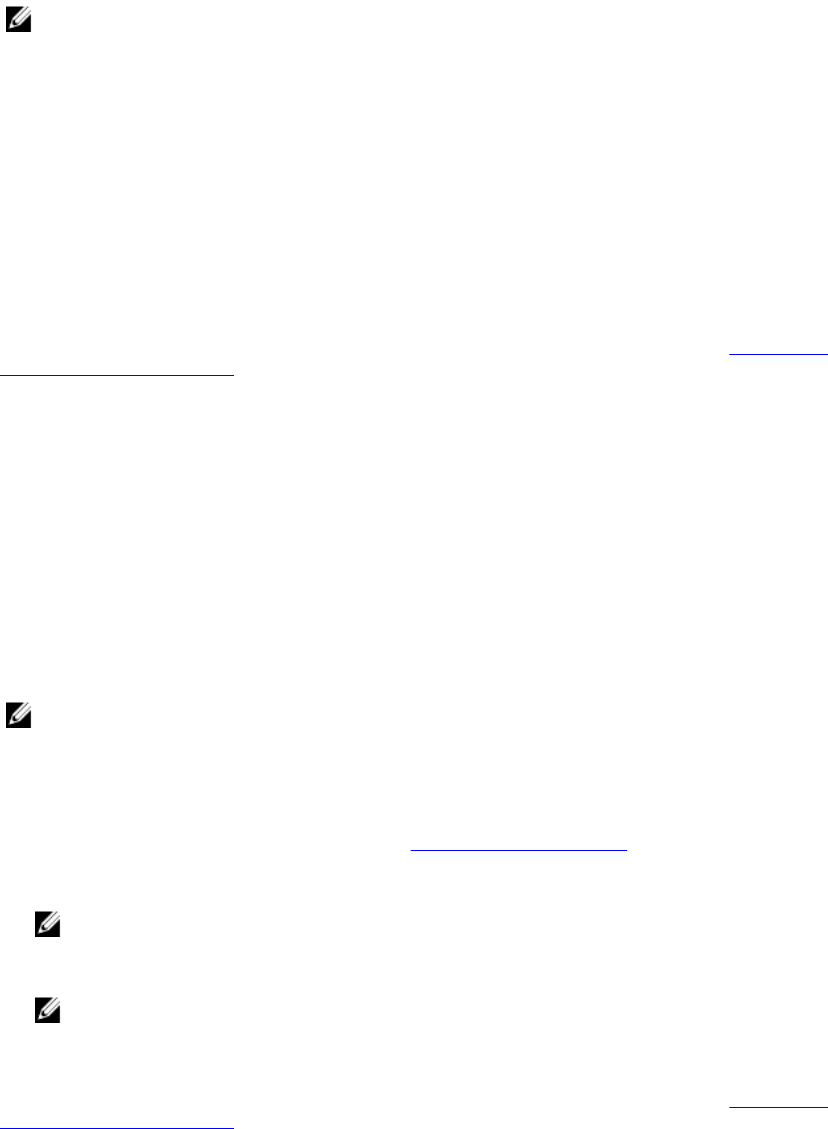
• Abrir un paquete guardado
NOTA: Para abrir un paquete guardado, haga clic en Abrir un paquete guardado, vaya a la
ubicación del archivo y, a continuación, haga clic en Abrir.
2. Haga clic en Editar o haga doble clic en la opción.
3. En la fila de la opción autoon, haga clic en Ver/cambiar en la columna Valor para establecer.
Se muestra la pantalla de autoencendido.
4. Seleccione una de las opciones siguientes en la pantalla Autoencendido:
• Deshabilitado: para desactivar esta función.
• Días entre semana: para activar el sistema de destino automáticamente solo los días entre
semana.
• Todos los días: para activar el sistema de destino automáticamente todos los días.
• Días seleccionados: para seleccionar los días en los que el sistema de destino tiene que
encenderse automáticamente.
5. Haga clic en Aceptar.
6. Para aplicar las modificaciones, exporte la configuración en formato ,ini o .exe. Consulte Exportación
de la configuración del BIOS.
Configuración de la opción bootorder
Puede configurar el orden de inicio de un sistema cliente mediante la opción bootorder de la categoría
Administración de inicio. Puede agregar, quitar, habilitar, deshabilitar o cambiar el orden de inicio de los
elementos de inicio de la Interfaz de firmware extensible unificada (UEFI) y heredado.
Para configurar el orden de inicio:
1. Haga clic en la opción necesaria:
• Crear un paquete multiplataforma
• Crear un paquete del sistema local
• Abrir un paquete guardado
NOTA: Para abrir un paquete guardado, haga clic en Abrir un paquete guardado, vaya a la
ubicación del archivo y, a continuación, haga clic en Abrir.
2. Haga clic en Editar o haga doble clic en la opción.
3. En la fila de la opción bootorder, haga clic en Ver/cambiar en la columna Valor para establecer.
Se muestra la pantalla orden de inicio con las opciones orden de inicio y tipo de orden de inicio
actuales. Para obtener más información, consulte Configurar orden de inicio.
• Para crear un paquete multiplataforma, puede agregar dispositivos.
NOTA: El paquete multiplataforma admite únicamente el orden de inicio heredado.
• Para crear un paquete del sistema local y para abrir un paquete guardado, puede agregar
dispositivos y editar el orden de inicio existente, si lo hay.
NOTA: Utilice los botones de flecha en la parte inferior de la pantalla Orden de inicio para
cambiar el orden de inicio de los dispositivos.
4. Haga clic en ACEPTAR para guardar la configuración, o haga clic en CERRAR para descartar los
cambios y cerrar la pantalla Orden de inicio.
5. Para aplicar las modificaciones, exporte la configuración en formato ,ini o .exe. Consulte Exportación
de la configuración del BIOS.
Enlaces relacionados:
13










